windows95系统下载的教程
- 分类:教程 回答于: 2022年12月02日 14:31:03
今天小编为大家带来windows95系统下载,简称:Win 95,而Windows 95光盘版安装过程中会有一个小Bug,毕竟当时软盘还是主流,光驱刚刚面市不久,这里我们主要讲软盘安装。一起来了解一下windows95系统下载的教程吧!
工具/原料:
系统版本:win95
品牌型号:联想小新air16
方法/步骤:
windows95系统下载的教程:
1.首先,我们下载win95系统包:
2.,把镜像刻到空白光盘上。(刻录之前需要检查光驱是否有自启动功能)
3..然后,从光盘上启动电脑,启动后如下图。
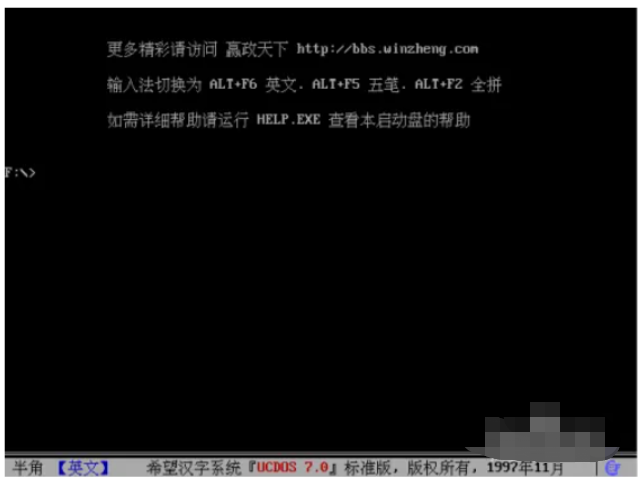
4..之后再输入"dfkc"后回车。
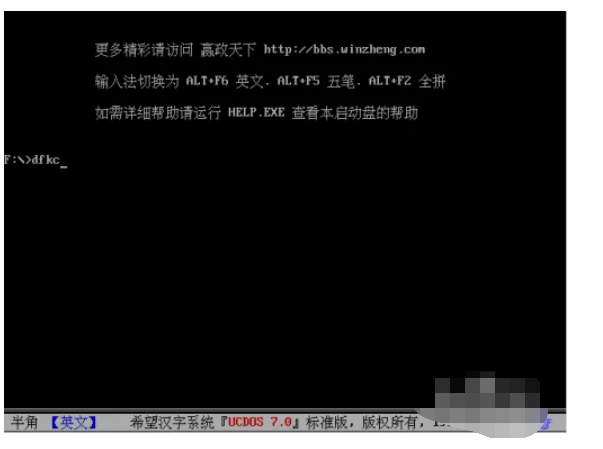
5.按下ctrl+`,再输入format c:/q/u后回车。
注意:C盘上的任何数据将会丢失。
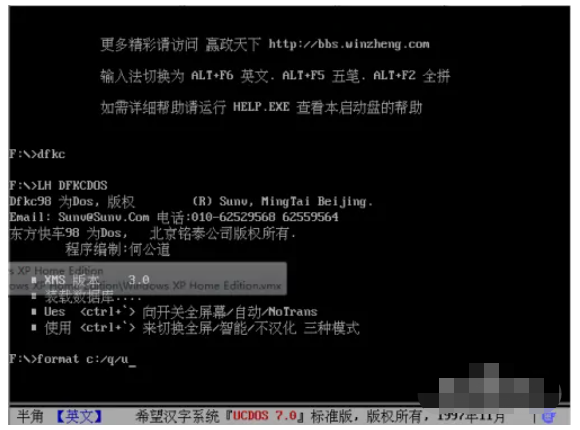
6.一直按“y”之后回车,如下图所示:可直接按回车。
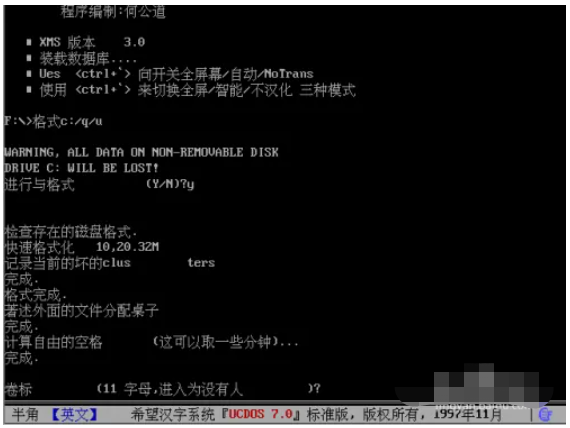
7.接着输入“setup”后按回车。
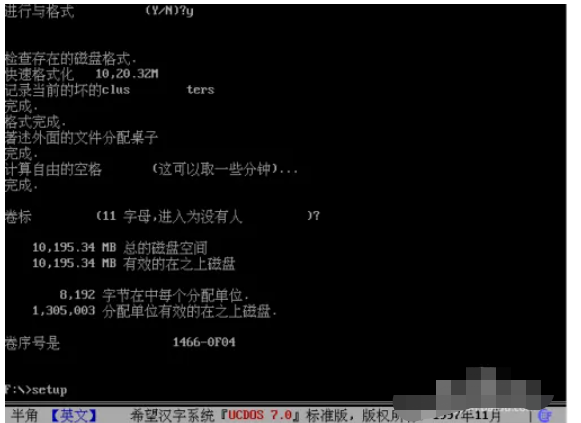
8.再点击一下回车,让它检查整块硬盘。扫描需要一个多小时才能完成,需要你耐心等待。
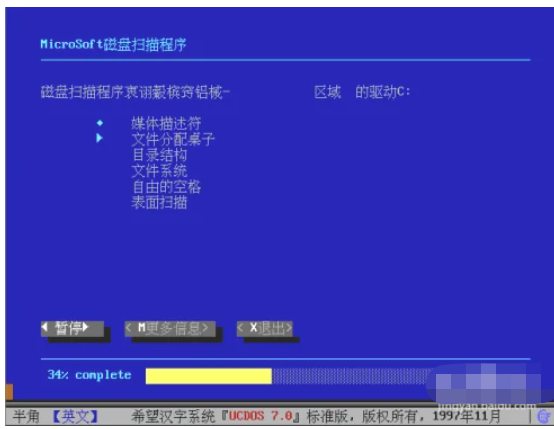
9.扫描完成之后,用鼠标点击“退出”。
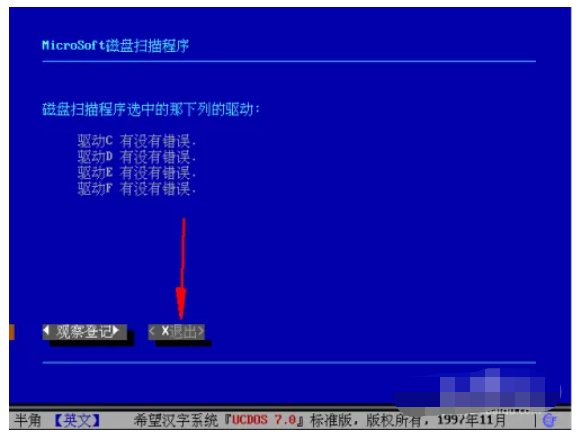
10.稍等一会,安装程序将会打开。
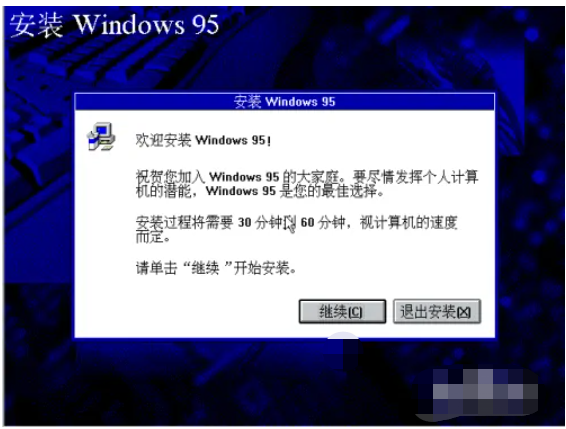
11.选择“是”,接受协议。
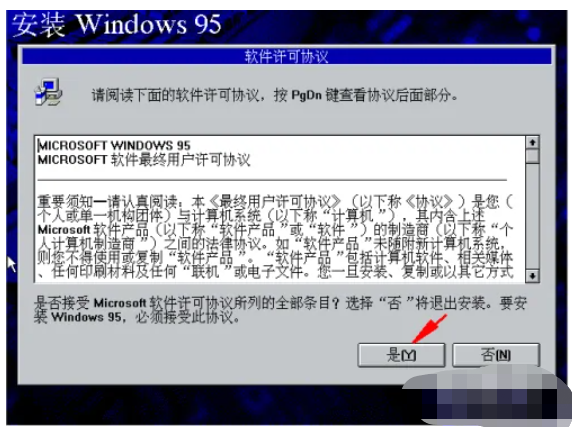
12.双击下一步,让它检查镜像。

13双击下一步,输入真品证书编号:35296-oem-0017544-62261
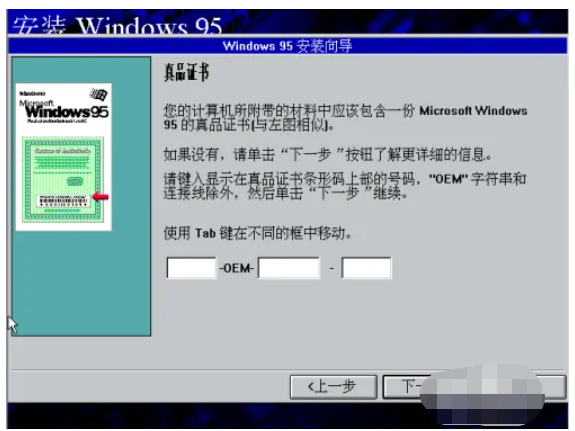
14双击下一步,输入你的姓名。再点双击下一步。

15.检测整台电脑后,然后点击”下一步“。
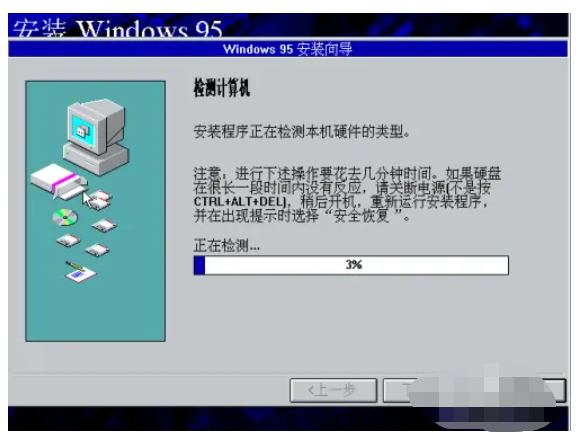
16.选择”不需要启动盘“项,再双击下一步。
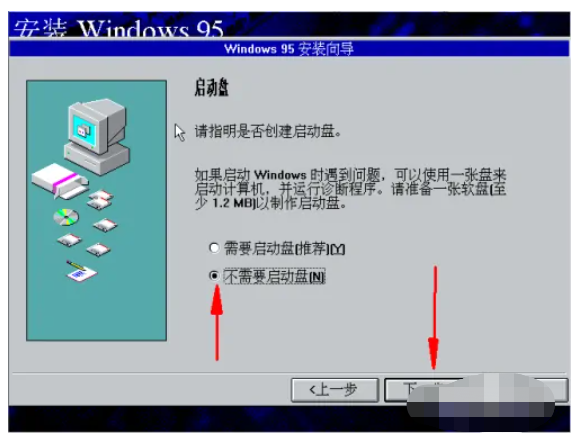
17.开始安装了。总体安装时间:30~60分钟,需要耐心等待。
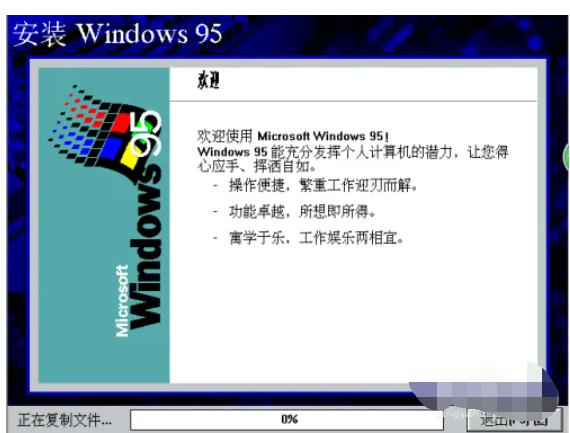
18.点击“完成”后,电脑将重新启动。
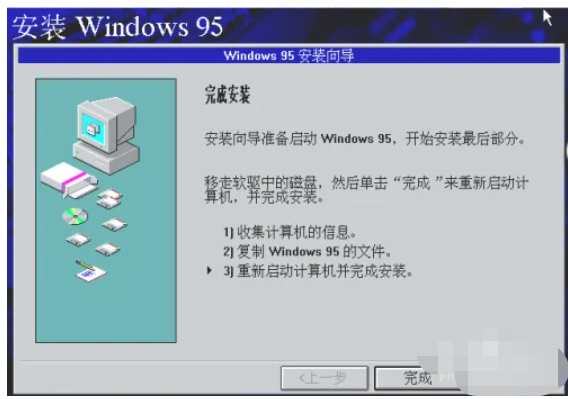
19.等待配置系统。
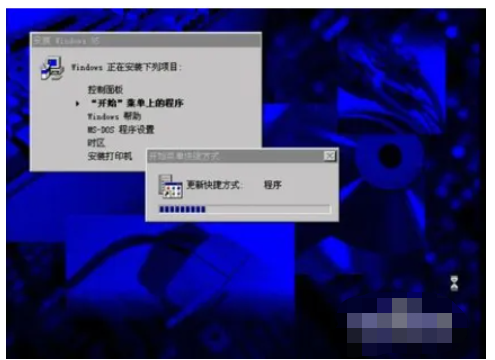
20.完成后再重启电脑一遍,页面将会出现,完成。
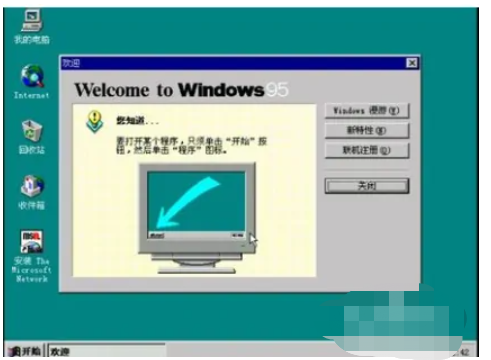
拓展资料:更多关于windows98系统的内容
win98模拟器如何使用
win98下载安装软件教程
win98系统安装的方法是什么
总结:
以上是windows95系统下载的教程,想学习的小伙伴就去了解一下吧。上述教程希望能帮助到各位。
 有用
26
有用
26


 小白系统
小白系统


 1000
1000 1000
1000 1000
1000 1000
1000 1000
1000 1000
1000 1000
1000 1000
1000 1000
1000 1000
1000猜您喜欢
- 快用苹果助手轻松管理苹果设备,解决你..2024/08/28
- 华硕笔记本网卡驱动,小编教你华硕笔记..2017/12/22
- xp下安装ghost win7图文教程2017/03/21
- 简述电脑城重装系统要多少钱以及如何..2023/04/15
- 笔记本电脑怎么重装系统xp的步骤教程..2021/09/24
- 动态图标:创意与活力的完美结合..2024/01/04
相关推荐
- 扩展名怎么改2015/06/08
- 简述小白一键装机可靠吗2022/12/07
- Excel2010下载2024/01/27
- 重装系统教程分享2022/11/14
- 无法定位程序输入点的解决方法..2024/02/06
- 怎样重装电脑系统的步骤2023/04/29














 关注微信公众号
关注微信公众号



